iphone4怎么退出恢复模式,很多ihoe的玩家都知道,ihoe一共有三种工作模式,分别是正常模式,恢复模式和DFU模式。当我们进入恢复模式想再切换回到正常模式的时候,会发现关机后再开机还是进入恢复......
2023-03-04 452 iphone
下面介绍为iPhone输入法设置自定义短语的方法。

点击“设置”选项。
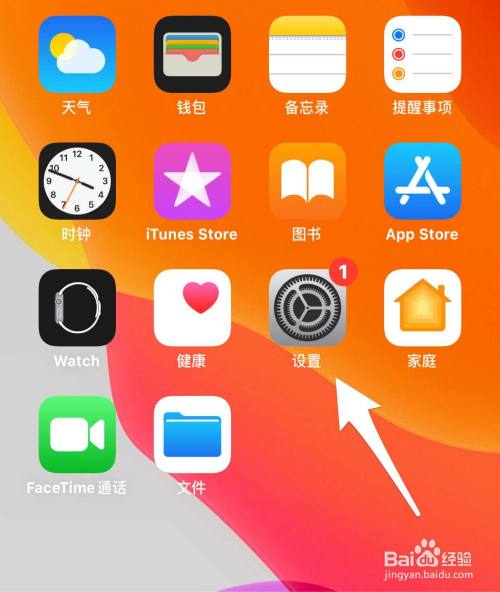
点击通用选项。

点击“键盘”选项。

点击“自定义短语”选项。

点击右上角的添加符号。

输入短语及输入码。随后点击存储。
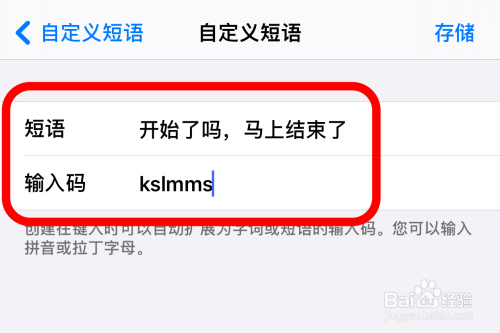
此时使用iPhone自带输入法时,输入特定的输入码后,就会直接出现短语。

以上方法由办公区教程网编辑摘抄自百度经验可供大家参考!
相关文章

iphone4怎么退出恢复模式,很多ihoe的玩家都知道,ihoe一共有三种工作模式,分别是正常模式,恢复模式和DFU模式。当我们进入恢复模式想再切换回到正常模式的时候,会发现关机后再开机还是进入恢复......
2023-03-04 452 iphone

如何将电脑上的音乐导入iphone,直接从itue下载歌曲是要花钱的,而且歌曲种类有限,因此利用itue把电脑上的歌曲导入ihoe中是个不错的选择。......
2023-03-04 461 iphone

iphone4怎么还原所有设置,在我们使用iPhoe的过程中,系统可能会出现一些故障或者混乱,这时候我们就可以用系统为我提供的“恢复功能”来重新初始化系统,帮助我们解决在使用中遇到的一些常见问题。......
2023-03-04 427 iphone